Editar eventos del calendario – Kyocera DuraForce Pro Manual del usuario
Página 116
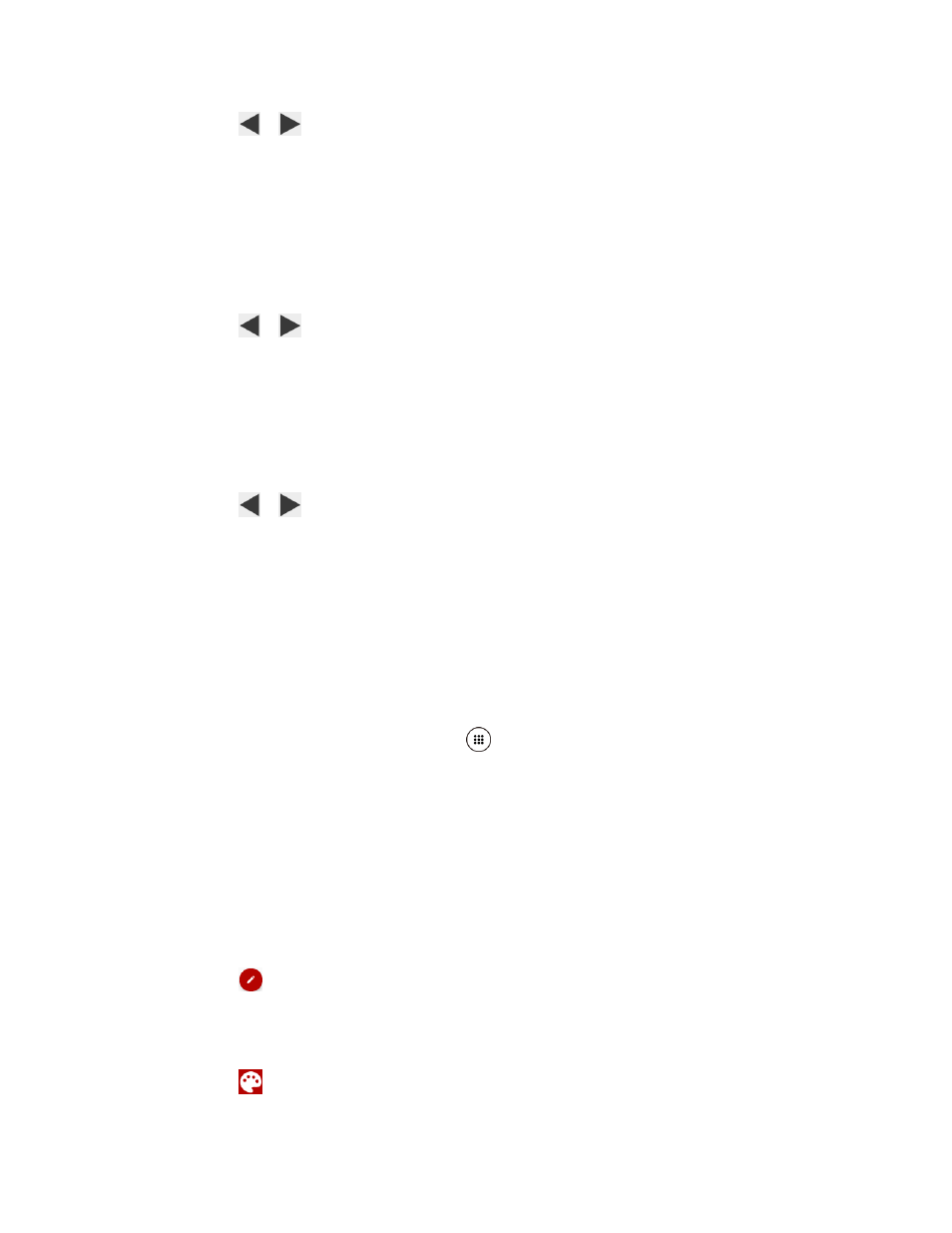
Herramientas y calendario
105
Toca
o
, o deslízate hacia la derecha o izquierda en la pantalla, para ver los
meses anteriores o los siguientes.
●
Semana: La vista de Semana muestra una tabla de los eventos correspondientes a una
semana.
Mantén tocado un intervalo de tiempo para crear un nuevo evento en ese tiempo.
Toca un evento para ver sus detalles.
Toca
o
, o deslízate hacia la derecha o izquierda en la pantalla, para ver las
semanas anteriores o siguientes.
●
Día: La vista de Día muestra una lista de los eventos de un día.
Mantén tocado un intervalo de tiempo para crear un nuevo evento en ese tiempo.
Toca un evento para ver sus detalles.
Toca
o
, o deslízate hacia la derecha o izquierda en la pantalla, para ver los
días anteriores o siguientes.
●
Agenda: La vista de Agenda muestra una lista de todos los eventos en orden
cronológico.
●
Tarea: La vista de Tarea muestra una lista de todas las tareas en orden cronológico.
Editar eventos del calendario
Edita tus eventos del calendario para que éste se mantenga actualizado.
Desde la pantalla de Inicio, toca Aplic.
> Calendario.
1.
Se abre los detalles de un evento del calendario:
2.
En las vistas de Agenda, Día, y Semana, toca el evento de calendario que deseas
editar.
En la vista Mes, toca la fecha en que ocurrirá el evento del calendario, y luego toca
el evento del calendario.
Están disponibles las siguientes opciones:
3.
Toca
para editar el evento.
Nota: Si el evento es un evento repetido, selecciona Cambiar solo este evento, Cambiar
todos los eventos de esta serie, o Cambiar este y todos los futuros eventos.
Toca
para asignar un color al evento (no disponible para cuentas de Exchange
ActiveSync).